В любом устройстве, работающим на операционной системе Android есть целый набор предустановленных программ и приложений. Если о большинстве из них имеется достаточно много информации на просторах сети, то о программе MBN Test вы практически ничего не известно. Зачем нужно это приложение и можно ли его удалить, вы узнаете в этой статье.
Большинство из приложений в разделе «Установленные» нужны для нормальной работы вашего устройства. Программа MBN Test также относится к этому списку. Приложение MBN Test встречается на некоторых смартфонах, работающих под ОС Android, например: Xiaomi, Lenovo, Meizu и др. MBN Test отвечает за настройку мобильной сети 4G (LTE), которая отвечает за повышенную скоростью передачи данных.
Зачем нужна MBN test
Multi-Bearer Network или MBN – сеть с несколькими носителями имеющая возможность передавать пакет данных через один из нескольких альтернативных носителей. Чтобы быть более точным, термин сеть с несколькими носителями следует интерпретировать как сетевое устройство, которое обеспечивает несколько различных типов носителей для доставки пакетов данных.
Android — Разрешения (Permissions)
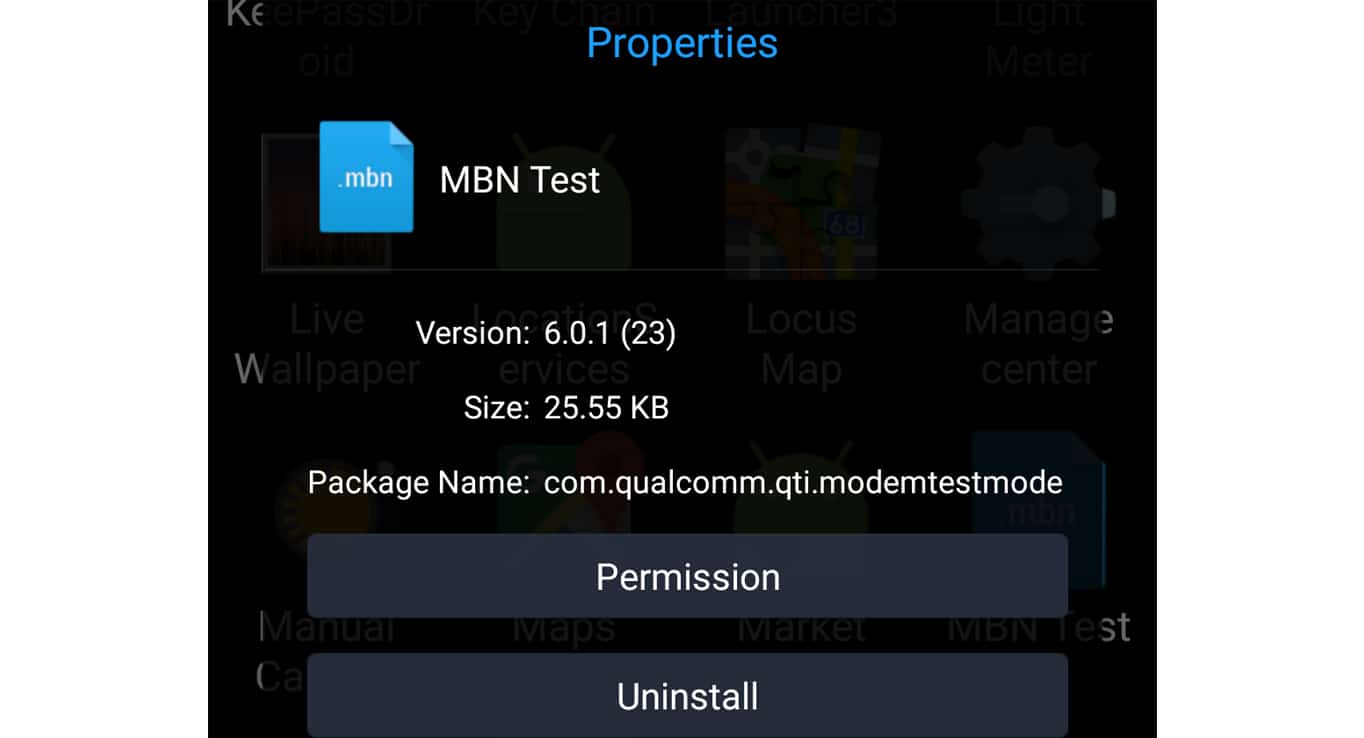
Сеть с несколькими однонаправленными каналами или MBN является сетью, имеющей возможность переносить пакет данных через один из нескольких альтернативных однонаправленных каналов. MBN выбирает оптимальный канал-носитель для каждого пакета данных в сети с несколькими каналами. Ситуации могут отличаться, потому что пользователь перемещается или изменяется нагрузка на сеть, именно поэтому нужна программа МБН тест.
Цель MBN test – создание механизма выбора оптимального однонаправленного канала для каждого пакета данных в меняющихся ситуациях. То есть, приложение выбирает как использовать правильно мобильную сеть (2G, 3G, 4G, LTE, E, G, H и т.п). Приложение делает выбор оптимального канала-носителя для пакета данных между MBN и мобильным узлом. Это нужно чтобы сэкономить заряд аккумулятора смартфона.
BMB test занимается отслеживанием того, чтобы использовался только один тип канала-носителя. Например, данные отправляемого пакета данных, относящиеся к мобильному узлу, могут включать в себя тип канала передачи по умолчанию, такой как GSM или UMTS. Но MBN test занимается правильным распределением нагрузки сети в устройстве и использует оптимальный курс сети между, как в примере, GSM или UMTS.
MBN test – можно ли удалить утилиту, нужна ли она?
Если внимательно читали предыдущие предложения, то становиться понятно – не стоит трогать системный функционал. К слову, удалить его без root-прав у Вас точно не получится. Но если затуманенный разум и не слишком прямые руки доведут до греха, то гаджет утратит возможность звонить, подключаться к мобильному интернету.
Устранить дефект поможет только загрузка стоковой прошивки для конкретной модели. То же самое касается и “замораживания”, принудительной остановки (Force Stop). Если первая операция доступна только в специальном ПО (Titanium Backup), то вторая – запросто осуществляется на странице приложения (смотрите предыдущий скриншот). Теперь Вы знаете больше о MBN test что это такое в Андроиде.
Хотелось бы, чтобы наша статья получила массовое распространение среди владельцев Android-смартфонов. Если не затруднит – поделитесь обзоров в социальных сетях, чтобы другие также могли расширить кругозор и были предупреждены о возможных негативных последствиях.
Что будет, если удалить MBN test
Если удалить либо заморозить MBN test, то на смартфоне отключается поддержка второго слота для SIM-карты. Также MBN test отвечает за работоспособность мобильной сети LTE (или же 4G) в смартфоне. Поэтому удалять или отключать эту системную программу нельзя. Весит она немного, поэтому смысла в этом нет. К слову, удалить просто так службу MBN test нельзя.
Она считается системной, поэтому по умолчанию невозможно её удалить. Но это доступно с помощью root прав или ADB команд.
Что делать, если удалил MBN test
Решить эту проблемы лучше всего через полный сброс данных смартфона до заводских настроек. Только в таком случае удастся корректно вернуть работоспособность службы MBN test. Просто так скачать MBN test невозможно, так как это системная программа.
Важно! В сети есть сайты, которые дают возможность установить MBN test в виде обычного apk файла на смартфон, но это неправда. Под видом MBN test злоумышленники продвигают вирусные программы с рекламой и прочим мусором.
Проблемы с MBN test
Некоторые сталкиваются с проблемой, что MBN test потребляет слишком много заряда батареи смартфона и использует по несколько гигабайт трафика в фоне. Это связано с тем, что смартфон только получил новое обновление и занимается тестом функций. Для решения проблемы можно стереть данные MBN test – такое решение проблемы нашли пользователи Oneplus, по их словам, проблема решилась и смартфон работал нормально. Но это делать не рекомендуется, так как точно неизвестны последствия. Лучше всего попробовать перезапустить сеть или смартфон целиком, либо подождать пару дней – сеть перераспределится, и нагрузка на смартфон от MBN test нормализуется сама по себе.
CQATest — что это такое?
CQATest — предустановленное скрытое приложение для заводского тестирования/диагностики всех аппаратных функций телефона (например датчик сенсора, звука). Обычно используется при сборке на заводе, а также в сервисных центрах. Приложение часто встречается на телефонах Motorola. Для получения доступа к CQATest необходимо зайти в загрузчик, выбрать заводской режим (Factory mode). Режим помогает обнаружить аппаратные неисправности.
Что же делать?
- Удаление вируса в безопасном режиме.
- Удалить программу через компьютер (подсоединившись к нему с помощью USB-кабеля).
- Удаление с помощью Android Commander.
Таким образом, от приложения Cit Test нужно избавляться. Это вирус.
CQATest и медленная работа Android
Пользователи пишут что приложение приводит к тормозам телефона:
- Отклик экрана очень медленный, иногда полностью не реагирует.
- Панель уведомления тормозит, бывает нужно ждать 5-10 секунд пока произойдет действие.
- Фейсбук также долго открывается, пока откроется из уведомлений может пройти те же 5-10 сек.
- Камера работала с приличным отставанием — фото/видео работало с задержкой.
- Смартфон бывает перезагружается самостоятельно, бывало пару раз за сутки. Интересно, но глюки могут быть даже при включении — иногда нужно пару минут, пока будет отображен главный экран.
- Может выскакивать при подключении сервисного кабеля.
- Откройте меню Приложение в разделе Все приложения.
- Принудительно остановите CQATest, далее отключите. Дополнительно можно попробовать стереть кэш, очистить данные.
- Выполните перезагрузку.
После этого смартфон может работать шустрее, зависания могут исчезнуть.
Кстати, огромные проблемы данное приложение может вызывать на модели телефона Motorola Moto G4 Plus.
Мысль. Возможно зависания как-то связаны с аппаратной неисправностью, о которой пытается предупредить CQATest.
Правда другие пользователи пишут что у них никогда не было проблем с CQATest. Но зато тормозили Андроид другие приложения, например Amazon Shopping, Connect, Message, Mobile Hotspot.
Бывает, что при наличии глюков связанных с CQATest, то при перезагрузки может отображаться уведомление о тестировании CQA. Также могут быть запросы, например CQATest хочет получить доступ. Скорее всего чтобы утихомирить данный тест — приложение стоит отключить.
Нашел сообщение на форуме 4PDA — человек пишет как пользоваться приложением:
Как видим — приложение открыть можно комбинацией:
После — приложение может появиться в списке программ (после ввода кода), если запросит права, то нужно дать все разрешения.
Возможно приложение CQATest содержит функцию отключения? Стоит проверить. Чуть не забыл — выше инструкция предназначена для моделей Motorola Moto X Style, Motorola Moto G (возможно для других Моторол также подходит).
Кстати, CQATest также может показать разрешения доступных камер в точках. Например на Lenovo S5 показывает — внешняя 4160х3120, а внутренняя 4608х3456.
Уведомление The Comm Server has started
Когда телефон разрядился до 0%, на экране может появиться надпись:
The Comm Server has started
При нажатии по которой — запускается CQATest.
Один пользователь написал решение — нужно попробовать подключить тел к USB компа. Пусть полежит пару минут. Чуть зарядится — пробуйте подключить уже к зарядке (лучше использовать оригинальную).
CQAtest может появиться в меню приложение для проверки телефона. Чтобы убрать — нужно выключить тел и нормально включить, имеется ввиду CQAtest появляется, если жать BP Tools в фастбуте.
Еще CQATest можно попробовать заморозить при помощи Titanium Backup (нужны root-права).
Вот само меню собственной персоной (сори за качество):
А это наверно то что можно протестировать:
Как видим.. тестировать можно батарею, аудио, блютуз, камеру, экран — в общем можно сделать вывод, что CQATest — все таки полезное приложение.
Что такое Terminal Emulator for Android
Как известно, открытая OS Android не создавалась, что называется, «с нуля» — прообразом этой популярной операционной системы является Linux (общее название для всех Unix-подобных ОС), ядро которой стало фундаментом для разработки ОС Андроид. Ядро Линукс многими используется из-за широкого спектра функциональных возможностей, а поскольку в Android включено ядро linux, то на нём и базируется механизм работы терминала.
Программа позволяет пользователю работать в ОС Android, используя командную строку Linux. На ПК через командную строку и специальные утилиты можно выполнять настройку системы и подключать дополнительные модули. Похожие возможности стали доступны и на Андроиде с Terminal Emulator for Android.
То есть, имеются двоичные (или бинарные файлы), которые взаимодействуют непосредственно с «железом» смартфона. Через эмулятор терминала запускается текстовая команда, соответствующая каждому такому файлу.
Как пользоваться эмулятором терминала
Перед началом работы с командной строкой, нужно отдельно подчеркнуть, что наибольшую свободу в модификациях можно достигнуть, получив права «Суперпользователя» (ROOT).
Кроме того, потребуется установка BusyBox – набора Unix-утилит командной строки.
Теперь устанавливаем терминал на свой аппарат Андроид и приступаем к работе с ним.

Теперь нам нужно ввести команду, например, «ls» и нажать «enter». После этого появится список файлов, находящихся в корневой директории:

Выполнение других команд может занять некоторое время, при этом будет высвечиваться белый курсор. Если вы допустили ошибку при написании, то должна появиться вот такая надпись: «/system/bin/sh: kv: not found», говорящая о том, что среди имеющихся не найдена команда kv, а затем появится приглашение для ввода.
Чтобы закрыть терминал, в правом верхнем углу нажимаем крестик, а в следующем окне, нажимаем «ОК».
Основные команды эмулятора терминала
На самом деле, команд очень много, для их просмотра пишем busybox. Теперь, чтобы посмотреть описание существующих команд непосредственно в терминале, вводим команду, сведения о которой хотим получить, и «—help». После этого должна появиться информация, но нужно учитывать, что она будет на английском языке.
Во время работы с терминалом необходимо учитывать некоторые нюансы:
- Путь к папкам и файлам пишем полностью после команд (пример: rm /storage/sdcard0/download/file).
- Нельзя допускать каких-либо ошибок или лишних пробелов.
- После ввода, команду запускаем кнопкой «enter».
- reboot recovery – перезагрузка смартфона в режиме рекавери
- date — вывести текущие дату и время
- free — использовать память и swap
- ls — вывести содержимое текущей папки
- cd — выполнить переход к нужной директории
- du — печатать объем файла
- pwd — показать полный путь к используемой папке
- service list — вывести список работающих процессов
- pm install —установка программы из apk файла
- df — показать размер объектов в указанной папке
- pm list packages — показ пакетов-файлов установленных приложений
После перечисленных ниже команд, нужно будет ввести путь к месту или объекту:
Для следующих команд сначала пишем путь к папке (файлу), а затем, к новому месту:
Factory Mode переводится с английского как «заводской режим». По сути, это вшитая в прошивку утилита для тестирования и настройки вашего смартфона. Factory Mode состоит из нескольких основных пунктов, их может быть как 5, так и 10 в зависимости от версии вашего устройства. Иногда встречается меню всего из 3 пунктов. Вот, к примеру, Factory Mode, состоящий из 9 пунктов меню.

Вы можете заметить, что меню заводского режима в данном случае представлено на английском языке, что уже хорошо. На некоторых смартфонах это меню может быть на китайском диалекте и разобраться в нем будет куда сложнее.
Некоторые из пунктов меню:
- Full Test, Auto Test — полный тест смартфона, где проверяются все возможные параметры.
- Item Test — выборочный тест. Пользователь сам выбирает, что именно ему необходимо проверить.
- GPS — проверка позиционирования устройства.
- Clear eMMC — сброс устройства до заводских настроек, удаление всех данных (аналог wipe data/factory reset в Recovery Mode).
- Debug Test — режим отладки.
- Test Report — оповещение о тестировании.
- Reboot — перезагрузка устройства.
Отчасти Factory Mode может заменить собой Recovery Mode (например, для сброса настроек), но это абсолютно разные режимы. Кроме того, на большинстве устройств Factory Mode позволяет только провести тестирование смартфона, но не даст вам выполнить других действий вроде все того же сброса настроек (Hard Reset).
Кстати, обращаем ваше внимание на то, что перемещение по Factory Mode производится с помощью механических клавиш (Power и клавиш регулировки звука), хотя где-то используются и сенсорные клавиши управления, которые находятся под экраном.
Виды тестов в Factory Mode на андроиде
Как уже было сказано, режимы заводских тестов призваны для того, чтобы тестировать аппаратные и программные компоненты смартфонов и планшетов. Они начинают постепенно исчезать из новых моделей различных производителей, так как становятся ненужным инструментом в связи с появлением встроенных систем тестирования и браковки гаджетов на заводе.
Как снять блокировку экрана на Андроиде, если забыл пароль
Не все знакомы с Factory Test Android, что это и для чего нужно. Заводские режимы для тестов могут существенно отличаться друг от друга не только на основе различий в релизе и версии операционной системы, но и в связи с требованиями к программным и аппаратным средствам конкретного производителя. Основными тестами в Factory Mode являются:
- Auto Test;
- Manual Test;
- Debug Test;
- Clear eMMC Android;
- PCBA Test Android;
- Check if Root or Not.
Необходимо более подробно рассмотреть каждый вид.
Для чего нужен Auto Test
Авто тест — это самый главный и общий тест, при котором будут протестированы основные функции телефона. Он по максимуму пройдется по всей аппаратной части смартфона или планшета и проверит на работоспособность все доступные модули.
Важно! Именно этот тест необходимо делать, если производится простая и общая диагностика устройства. Просто так в фабричный режим не заходят, а полное сканирование позволит проверить все доступные модули на работоспособность.
Manual Test
Аналог Full Test или Auto Test, который выполняет такую же проверку тех или иных средств и модулей гаджета, выясняя, какие из них работают корректно, а какие подлежат замене или вообще не откликаются на запрос.
Clear eMMC Android — что это
Не все знакомы и с параметром Clear Emmc Android, что это и как работает. На самом деле все очень просто. Это сброс данных (кэша и прочих настроек). Он работает аналогично стандартным функциям «Очистка кэша» и «Сброс настроек до заводских параметров», которые доступны в соответствующем разделе приложения «Настройки».
Аналог этого пункта можно найти в рекавери под названием «wipe data/factory reset». Также он может называться «Clear Flash».
Важно! Следует внимательно относиться к этой функции и не нажимать на нее. В противном случае все данные с телефона будут удалены.

Процесс загрузи Factory Mode
Что такое Debug Test
Debug Test представляет собой процесс входа в режим отладки и начало проверки на наличие ошибок с их дальнейшим исправлением. В нем можно пройтись по всем проблемам операционной системы андроид и решить их по возможности.
PCBA Test Android — что это
Еще один пункт в фабричном меню, предназначение которого заключается в калибровке датчика движения и приближения, встроенного в переднюю панель корпуса гаджета. Также он может называться «Device PCBA Calibration», но от изменения наименования суть работы не меняется. Процессор и ряд других модулей проверят датчик на работоспособность и откалибруют его в соответствии со стандартными настройками.
Check if Root or Not
Некоторые производители также добавляют в свой фактори моде специальный раздел под названием «Check if Root or Not». Из этого остановится понятно, что весь его функционал направлен на определение, есть ли на данном мобильном устройстве права и привилегии суперпользователя или нет.
Большинство платных и бесплатных программ для проверки наличия рут-прав, которые можно найти или купить в официальном магазине Google Play Market или на сторонних ресурсах, чаще всего используют уже встроенный в систему функционал и преподносят его в более приемлемом для большинства пользователей интерфейсе.
К сведению! Каким именно образом происходит проверка, будь то поиск специального файла в корневом каталоге операционной системы или запросы через встроенный терминал, знает только производитель устройства.

Очитка данных через специальный пункт «Wipe data»
Таким образом, был разобран фактори моде на андроиде, что это такое и зачем он нужен. Данный режим позволяет сделать множество тестов и проверить телефон или планшетный компьютер под управлением платформы Android на работоспособность тех или иных аппаратных и программных модулей. Также можно по аналогии с рекавери сбросить данные и настройки или проверить наличие рут-прав.
Как восстановить системный раздел?
Восстановить системный раздел на Андроид непросто. Перед тем, как приступить к реанимации аппарата, нужно заранее сделать резервную копию. Это можно осуществить при помощи соединения телефона к компьютеру через USB-кабель.
Если резервная копия имеется, то сделайте следующее:
- В заводском режиме выберите пункт «Clear eMMC/wipe data/factory reset».
- Будет представлен список точек восстановления. Укажите нужную. Рекомендуется выбирать предпоследнюю или последнюю. Нажмите кнопку «Power» для подтверждения.
- Подождите пару секунд. Смартфон восстановит работу системы и переведет вас в штатный режим.
Определение
Factory Mode – это, фактически, специальная утилита с максимально упрощенным интерфейсом, которая вшита в прошивку смартфона или планшета. Она выполняет две задачи: тестирование и настройка.
Важно!
Recovery Mode и Factory Mode – это совершенно разные вещи, которые выполняют разные функции.
В меню может быть 3-10 пунктов в зависимости от модели аппарата и его фирмы. В некоторых китайских девайсах встречается по 3-4 пункта, с помощью которых можно выполнить полное тестирование и узнать версию.
Если же речь идет о хороших, дорогих гаджетах, там будет присутствовать до 10 пунктов. Соответственно, функций у такого меню намного больше. Выглядит Factory Mode примерно так, как показано на рисунке №1.
Итак, с тем, что это такое, мы разобрались. Теперь поговорим о работе с меню.
Видео
Ниже приводится видео «CWM Backup», где пошагово демонстрируется процесс создания резервной копии для устройства. Автор материала: блогер Александр Журавлев.
Test engineer — A (hardware) test engineer (TE) is a professional who determines how to create a process that would test a particular product in manufacturing, or related area like RMA department, in order to guarantee that the product will be shipped out with… … Wikipedia
PCOLA-SOQ — [1] is a method to gauge the effectiveness of testing a printed circuit board assembly (PCBA) in manufacturing to ensure the PCBA is devo >Wikipedia
Printed circuit board — Part of a 1983 Sinclair ZX Spectrum computer board; a populated PCB, showing the conductive traces, vias (the through hole paths to the other surface), and some mounted electrical components A printed circuit board, or PCB, is used to… … Wikipedia
Rework — ist ein Begriff, welcher die Nacharbeit oder die Reparatur von elektronischen Baugruppen (englisch printed circuit board assembly, PCBA) in der Surface Mount Technology (Oberflächenmontagetechnik) bezeichnet. Die verschiedenen… … Deutsch Wikipedia
Solectron — Infobox Defunct Company | company name = Solectron Corporation company fate = Purchased by Flextronics successor = Flextronics International Ltd. foundation = 1977 defunct = 2007 location = flagicon|USA Milpitas, California, USA key people = Paul … Wikipedia
Headset (telephone/computer) — A headset is a headphone combined with a microphone. Used in call centers and by people in telephone intensive jobs, headsets prov >Wikipedia
Creation Technologies — LP is a global electronics manufacturing services (EMS) prov >Wikipedia
Источник: ptrade24.ru